안녕하세요. 스페셜 매뉴얼입니다. 지금 포스팅은 유튜브 반복재생 설정 방법 2가지를 소개하는 글입니다. 우리가 유튜브 동영상을 보다보면 계속 반복해서 시청하고 싶은 동영상이 있을 수 있습니다. 저의 경우에는 한번 꽂힌 노래가 있다면 하루에도 수십번씩 반복해서 듣는 것을 좋아하는데요. 그래서 유튜브를 보다가 마음에 드는 뮤비나 신곡을 찾게 되면 무한 반복재생을 설정하여 이용하는 편입니다. 이렇듯 유튜브 반복재생을 설정하면 끝까지 동영상을 시청해도 중단되거나 다른 관련 동영상이 재생되는 것이 아닌 현재 동영상이 다시 처음으로 되돌려지며 재생되게 되는데요.
참고로 유튜브 반복재생을 설정해도 조회수는 늘어나지 않으니 조회수를 늘리기 위해서 사용하는 방법이 아니라는 것을 말씀드리고 싶습니다. 유튜브에서는 하루에 접속 IP당 반복재생에 따른 페이크 조회수를 계산하여 차감하기 때문인데요. 따라서 하나의 동영상을 계속해서 반복재생하여 보고 싶으신 분들에게만 유용한 팁이니 본문의 방법을 참고하여 바로 적용해보시길 바랍니다.
모바일 유튜브 반복재생 설정 방법
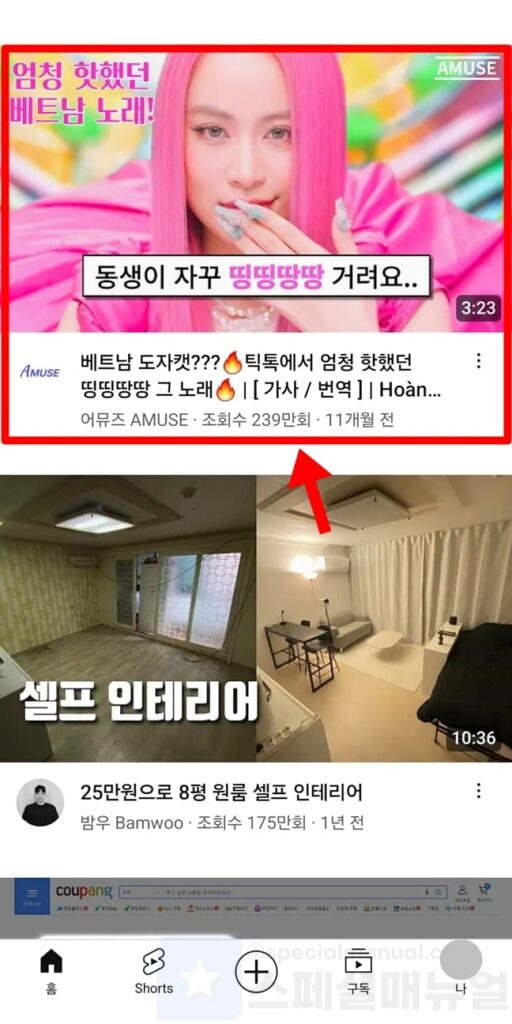
1. 모바일에서 유튜브 앱을 실행합니다.
2. 반복재생하고 싶은 동영상을 재생합니다.
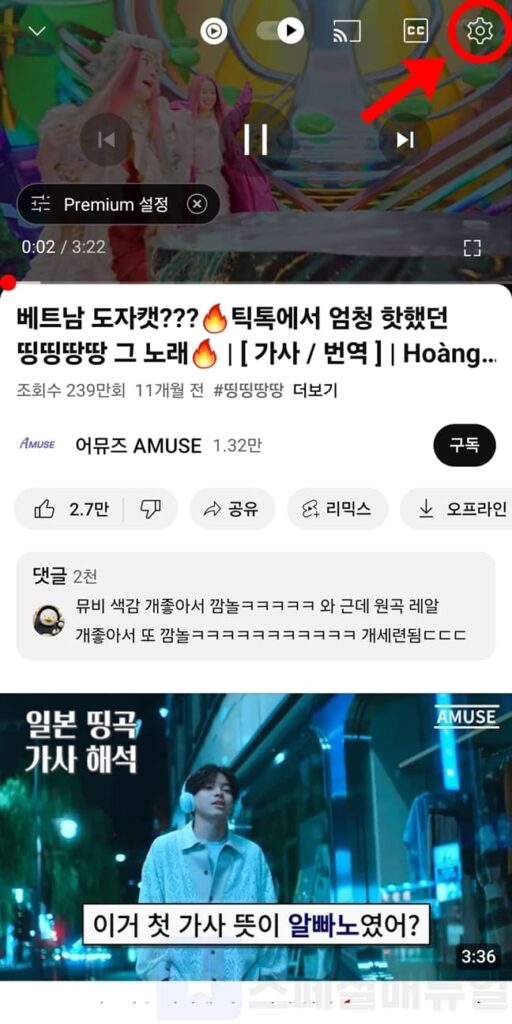
3. 재생 화면을 한번 터치합니다.
4. 상단에 표시된 톱니바퀴 설정 버튼을 클릭합니다.
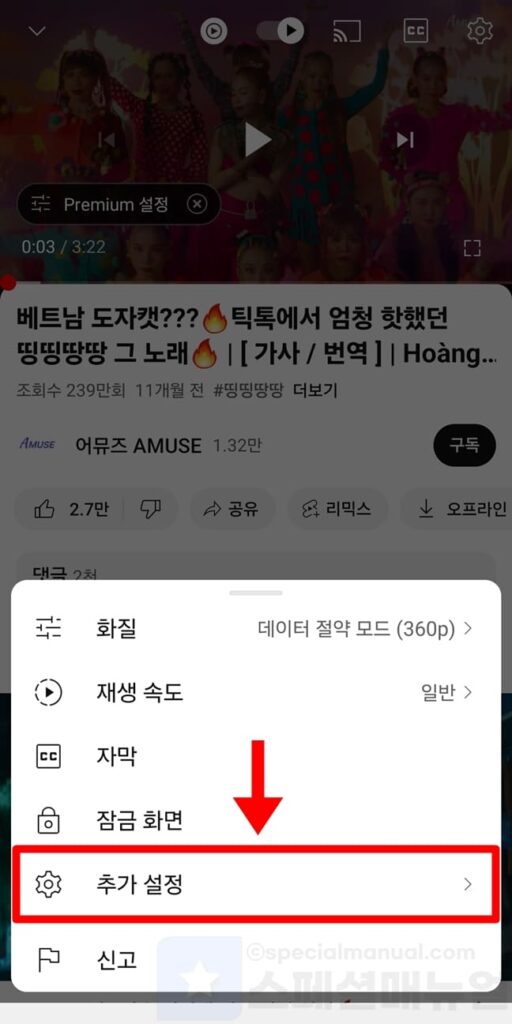
5. 열려진 메뉴에서 추가 설정을 누릅니다.
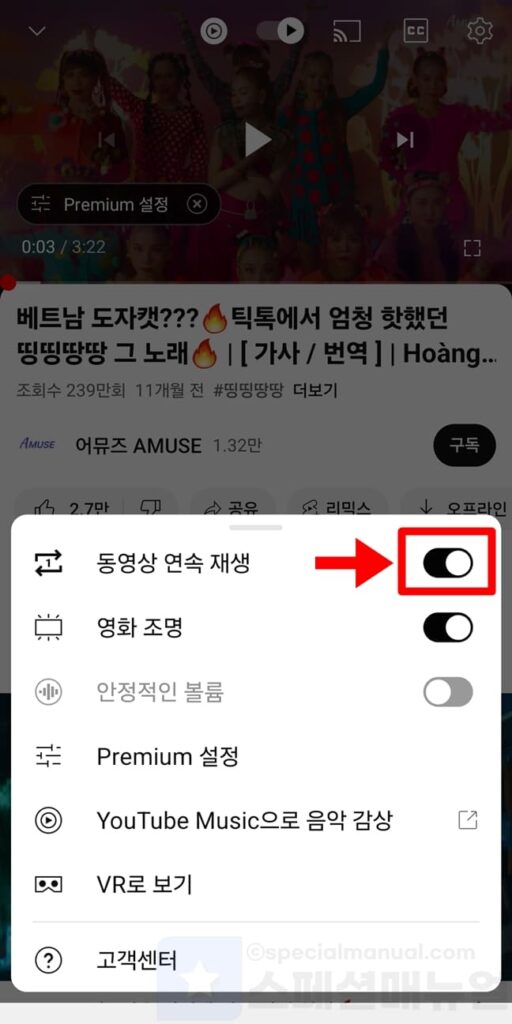
6. 동영상 연속 재생을 활성화합니다.
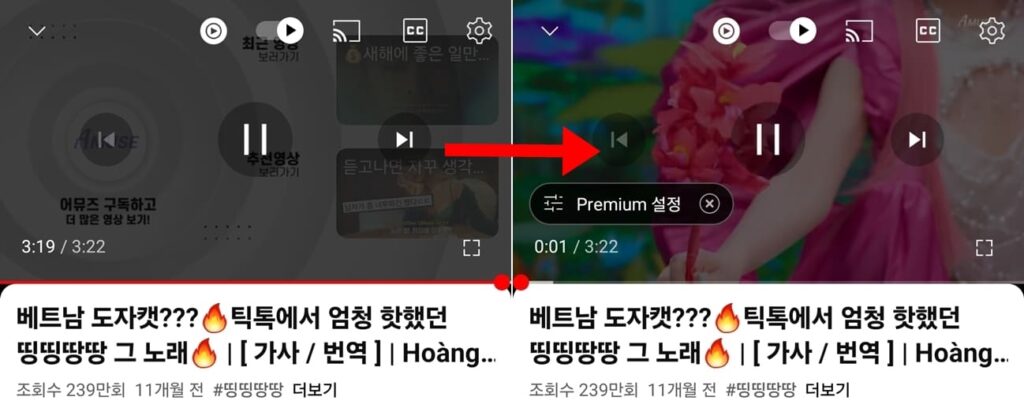
7. 선택한 유튜브 동영상이 계속 반복재생됩니다.
반복재생이 한번 설정되면 이제 동영상이 끝까지 재생된 후 다시 처음으로 돌아와 재생되게 됩니다. 이렇게 반복재생되는 횟수는 해당 동영상을 끄기 전까지 무한히 반복됩니다.
PC 유튜브 반복재생 설정 방법
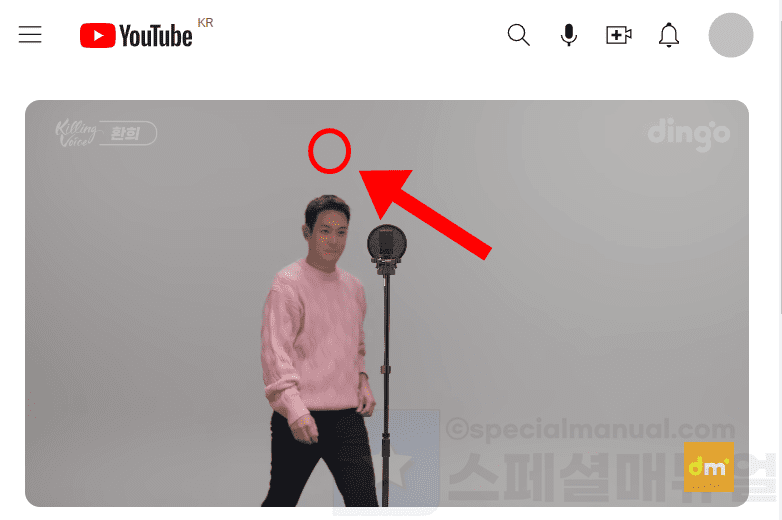
1. PC에서 유튜브 사이트에 접속합니다.
2. 반복재생하고 싶은 동영상을 실행합니다.
3. 동영상 화면에서 마우스 우클릭합니다.

4. 연속 재생을 클릭합니다.
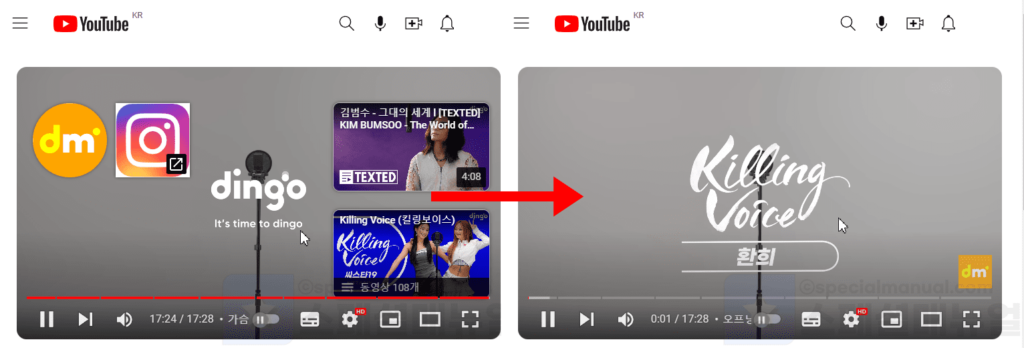
5. 현재 유튜브 동영상이 계속 반복재생됩니다.
현재 동영상을 끄거나 다른 동영상을 켜기 전까지 해당 유튜브 동영상이 무한히 반복재생됩니다.
